Microsoft Excelは、Windows10で実行すると高いCPU使用率を表示します
Microsoft Excel は強力なツールであり、使用するデータの量が原因で、コンピュータにストレスを与えることがあります。また、CPU使用率が高いと、ワークロードが高くなるのではなく、プラグインとアドオンに関係する場合があります。それを修正するにはどうすればよいですか?
ExcelはCPU使用率が高くなります
CPU負荷が高い場合の主な原因を特定するのは簡単ではありません。これにより、通常、システム全体の速度が低下し、フリーズする可能性があります。それだけでなく、差し迫った破損したスプレッドシートの兆候である可能性もありますが、これはそれほど頻繁には発生しません。
CPUの高さの問題を解決するために、いくつかの提案をしました。これらは非常に簡単に実行できるため、非常に複雑になる可能性のあるWindows10に深く入り込むことを期待しないでください。
- Officeのアップデートをダウンロードしてインストールする
- Excelのローカルファイルを削除する
- セーフモードでMicrosoftExcelを使用し、すべてのアドインを無効にします
これについてもっと詳しく話しましょう。
1]Officeのアップデートをダウンロードしてインストールする
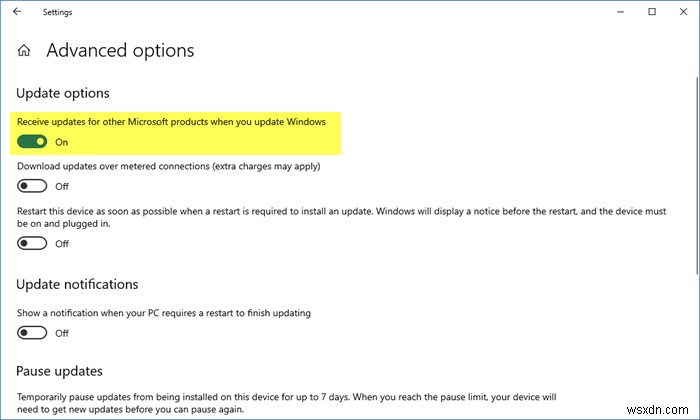
以前に気付いていなかった場合は、MicrosoftOfficeのすべての更新がWindowsUpdateを介して行われることに注意してください。
- 設定を開く
- オープンアップデートとセキュリティ
- WindowsUpdateを選択
- [詳細オプション]をクリックします
- Windowsを更新するときに他のMicrosoft製品の更新を受け取るをオンにします。 。
これを行うと、プログラムの更新は自動的に行われるはずですが、いつでも手動で更新を確認できます。
これを行うには、Windowsキー+ Iを押して設定アプリを起動し、そこから[更新とセキュリティ]を選択します。最後に、WindowsUpdateの下にある[更新の確認]ボタンをクリックします。アップデートが利用可能な場合、システムは問題なく自動的にダウンロードしてインストールする必要があります。
2]Excelのローカルファイルを削除する
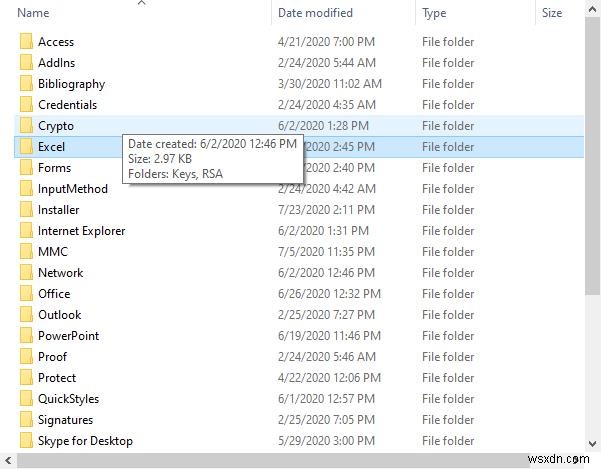
先に進む前に、ローカルコンテンツを削除すると、作業が失われることを覚えておいてください。したがって、スプレッドシートにあるすべてのデータをコピーして、別の場所に保存することは理にかなっています。それが終わったら、今度は良いものに移りましょう。
Microsoft Excelのすべてのローカルデータファイルを削除するには、プログラムを閉じてから、次の場所に移動してください。
C:\Users\Your Username\AppData\Roaming\Microsoft\Excel
そのフォルダー内からすべてを削除してから、Windows10を再起動します。
読む :Excelがクラッシュしているか、応答していません。
3]セーフモードでMicrosoftExcelを使用し、すべてのアドインを無効にします
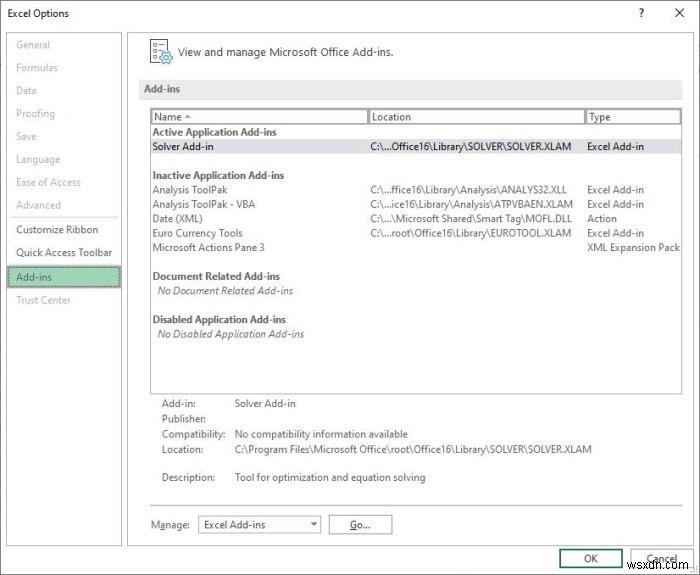
はい、私たちの多くは、プログラムに新しい機能をもたらすため、アドインの使用を楽しんでいます。ただし、将来的に問題が発生する可能性があるため、あまり多くのアドインを使用することはお勧めしません。
これらの問題のいくつかを解決するには、Excelをセーフモードにしてから、すべてのアドインを無効にすることをお勧めします。これを行うには、Ctrlキーを押したままにして、そこからショートカットからExcelを開くと、セーフモードで開くはずです。
パフォーマンスが向上した場合は、[ファイル]>[オプション]>[アドイン]をクリックしてすべてのアドインを削除することをお勧めします。 。そこから、[管理]が表示されている場所まで下にスクロールし、ドロップダウンメニューから[Excelアドイン]を選択してください。
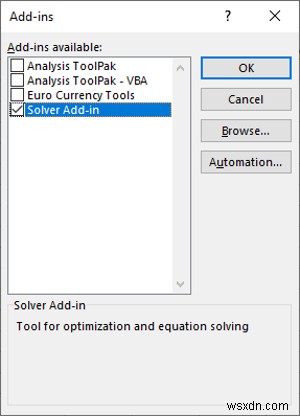
次のステップは、[実行]をクリックすることです。新しいウィンドウが表示され、すべてのアドインのリストが表示されます。それぞれの横にチェックボックスが必要なので、無効にするにはチェックボックスをオフにします。
最後に、Excelを再起動して、作業をもう一度やり直してください。
ここで何かがあなたを助けることは確実です。
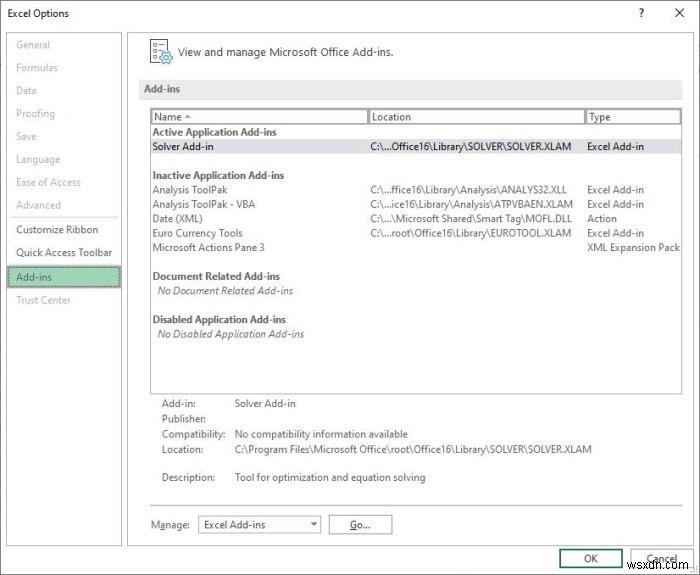
-
Windows で Microsoft Teams の高い CPU 使用率を修正する方法 (2022)
Microsoft Teams は、チームのコラボレーションや会議で人気のあるソフトウェアです。グループ通話オプションで最もよく知られています。ただし、Microsoft Teams は、CPU 処理能力を大量に消費する場合があります。これは主に、インストールされている他のアプリケーションの問題により、Microsoft Teams が大量の CPU RAM を消費する場合に発生します。 それ以外の場合、破損したアプリケーション ファイルも問題を引き起こす可能性があります。ありがたいことに、Microsoft Teams の CPU 使用率が高い問題のトラブルシューティングは簡単です。この場
-
Windows 11 で Microsoft Edge の高い CPU 使用率を修正するにはどうすればよいですか?
Microsoft Edge 最新の Windows 11 の既定の Web ブラウザーは、更新後に動作が遅くなったり、PC のパフォーマンスが低下したりします。または、Windows 11 が非常に遅くなり、タスク マネージャーで Microsoft Edge の CPU 使用率が 100% になることがあります。 .多くのユーザーが Microsoft Edge の CPU 使用率が高いと報告しています Windows 11 で問題が発生しました。Microsoft Edge の使用時に CPU 使用率が非常に高い理由は複数あります 、Edge ブラウザーで開いているタブが多すぎるか、バグ
